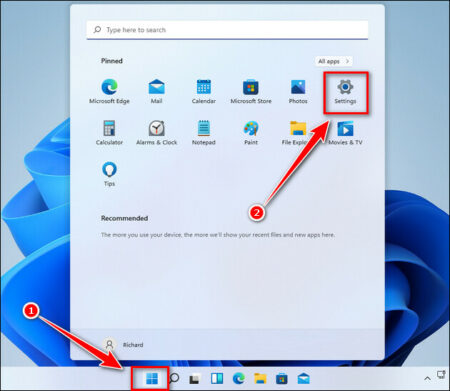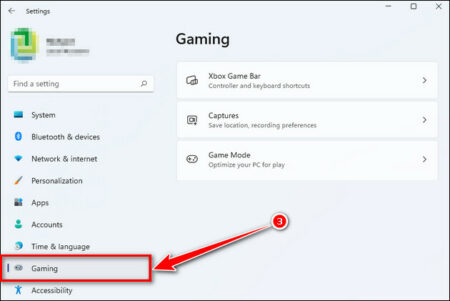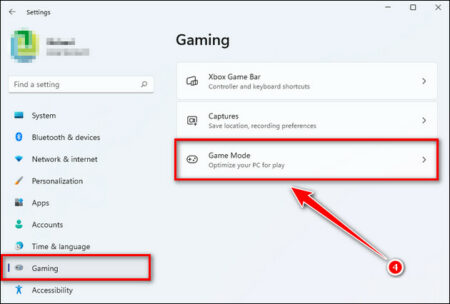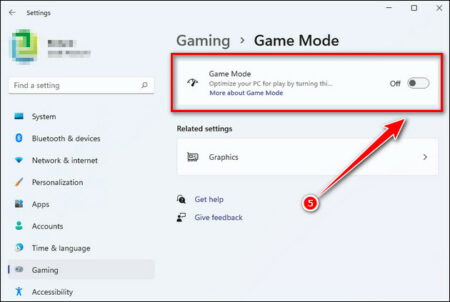Game mode là chế độ chơi game trên Windows 11 và 10, giúp tăng hiệu suất khi chơi game, trong bài viết này, mình sẽ hướng dẫn bạn cách bật và tắt chế độ Game Mode Win 11 với các bước thực hiện cụ thể.
Game Mode không phải là một tính năng mới. Nó đã được giới thiệu trong Windows 10 và Microsoft đã cải tiến tính năng này trên Windows 11, sau khi được bật, chế độ Game Mode sẽ hạn chế các tiến trình nền tiêu tốn tài nguyên CPU và RAM, điều tuyệt vời là Windows 11 cho phép bạn tùy chỉnh chế độ Game Mode theo ý thích của mình. Ví dụ: nếu bạn có card đồ họa chuyên dụng, bạn có thể sử dụng chế độ Game Mode để buộc các trò chơi và ứng dụng cụ thể chỉ sử dụng card đồ họa đó.
Dưới đây là tác dụng của chế độ Game Mode trên Windows 11:
– Chế độ Game Mode ngăn Windows Update cài đặt driver hoặc gửi thông báo khởi động lại PC.
– Sau khi được kích hoạt, chế độ Game Mode sẽ giới hạn hoạt động nền và giải phóng tài nguyên RAM và CPU.
– Bằng cách giảm tiến trình chạy nền, chế độ Game Mode mang lại tốc độ khung hình ổn định hơn trong các trò chơi trực tuyến.
Bạn thực hiện các bước được trình bày dưới đây để bật/tắt chế độ Game Mode trên Windows 11:
Bước 1: Bạn click vào biểu tượng Windows trên thanh tác vụ và chọn Settings hoặc nhấn tổ hợp phím Windows + I để mở ứng dụng cài đặt.
Bước 2: Trong cửa sổ Settings, bạn chọn mục Gaming ở bảng bên trái.
Bước 3: Tiếp theo, bạn chọn Game Mode.
Bước 4: Ở bước này, bạn chuyển nút gạt sang trạng thái On để bật chế độ Game Mode hoặc chuyển nút gạt sang trạng thái Off để tắt chế độ Game Mode.
Trên thực tế, chế độ Game Mode sẽ không tạo ra sự khác biệt quá lớn đối với hầu hết các trò chơi PC, nhưng nếu bạn đang sử dụng máy tính cấu hình thấp và có nhiều tác vụ nền nặng thì chế độ này có thể hữu ích.